Информационные панели GeoPlanner можно публиковать с проектом или шаблоном. Информационная панель, которая была опубликована с проектом, доступна всем участникам команды проекта. В любой момент участник команды проекта может импортировать опубликованную информационную панель в свою версию проекта. Информационная панель, опубликованная с шаблоном, доступна во всех проектах, созданных по этому шаблону. В любой момент вы можете импортировать информационную панель из шаблона, по которому был создан проект.
В следующих рабочих процессах описывается импорт информационной панели.
Импорт информационной панели из проекта
GeoPlanner for ArcGIS – это инструмент для совместной работы, который позволяет вам делиться элементами c участниками команды проекта. Каждый проект GeoPlanner содержит веб-карту проекта. Каждый раз, когда участник команды присоединяется к проекту, веб-карта проекта копируется в директорию ресурсов этого участника на портале или в организации ArcGIS Online. Участники проекта не пользуются оригинальной веб-картой проекта. Каждый участник команды работает со своей копией проекта и веб-карты проекта.
Есть две причины импорта информационной панели из проекта:
- Вы хотите, чтобы все участники команды использовали одинаковые KPI.
- Вы хотите заменить или объединить текущую информационную панель с панелью из проекта.
В обоих случаях рабочий процесс одинаков. Необходимо открыть информационную панель и использовать инструмент импорта, чтобы перенести информационную панель проекта в свою версию проекта GeoPlanner.
Прежде чем начать импорт информационной панели из проекта, ее необходимо опубликовать с этим проектом.
В следующих шагах показано, как импортировать информационную панель, опубликованную в проекте.
- Войдите в GeoPlanner и откройте проект.
- На панели инструментов карты щелкните кнопку Информационная панель.
- Щелкните стрелку ниспадающего меню у заголовка информационной панели и выберите Импорт новых элементов.
- В диалоговом окне Импорт информационной панели выберите одну из следующих опций и щелкните Импорт из проекта.
- Выполнить слияние элементов в текущую информационную панель – добавляет KPI из опубликованной информационной панели в текущую панель. Имеющиеся диаграммы и датчики не будут перезаписаны.
- Полностью заменить текущую информационную панель – перезаписывает текущую панель, заменяя ее на опубликованную.
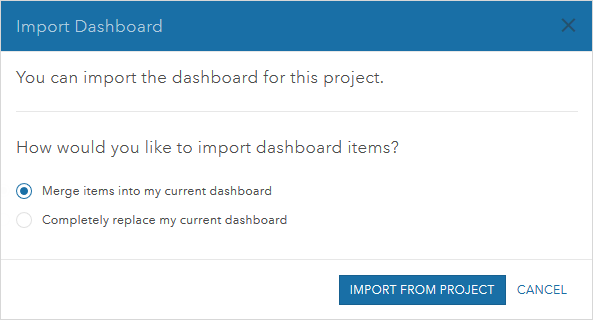
Импорт информационной панели из шаблона
Проекты GeoPlanner создаются с помощью шаблонов. Шаблон является группой, веб-картой и сервисом объектов. Сервис объектов содержит атрибуты, значения по умолчанию и символы, специфичные для определенной сфере деятельности, стандартам или домену.
Шаблоны GeoPlanner также содержат информационную панель. Новые проекты, созданные по шаблону, содержащему информационную панель, будут по умолчанию содержать все индикаторы, диаграммы и данные, на которые ссылаются диаграммы. Вы также можете импортировать информационную панель в проект, созданный по шаблону, уже содержащему панель.
В следующих шагах показано, как импортировать информационную панель, опубликованную в шаблоне.
- Создайте новый проект GeoPlanner по шаблону, который содержит информационную панель.
- На панели инструментов карты щелкните кнопку Информационная панель.
- Щелкните стрелку ниспадающего меню у заголовка информационной панели и выберите Импорт новых элементов. Откроется диалоговое окно Импорт информационной панели.
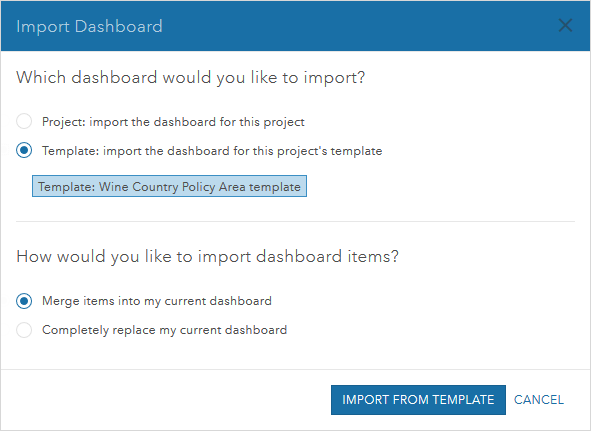
- В диалоговом окне Импорт информационной панели выберите одну из следующих опций и щелкните Импорт шаблона.
- Выполнить слияние элементов в текущую информационную панель – добавляет KPI из опубликованной информационной панели в текущую панель. Имеющиеся диаграммы и датчики не будут перезаписаны.
- Полностью заменить текущую информационную панель – перезаписывает текущую панель, заменяя ее на опубликованную.